Txhawm rau kom nkag mus tau rau tag nrho cov khoos phis tawj, koj yuav tsum nkag mus rau hauv kev ua haujlwm nyob rau hauv ib tus neeg tswj hwm tus account. Txhawm rau ua qhov no, koj yuav tsum ua raws qee cov kauj ruam yooj yim, uas yog qhov zoo ib yam rau txhua hom ntawm Windows.
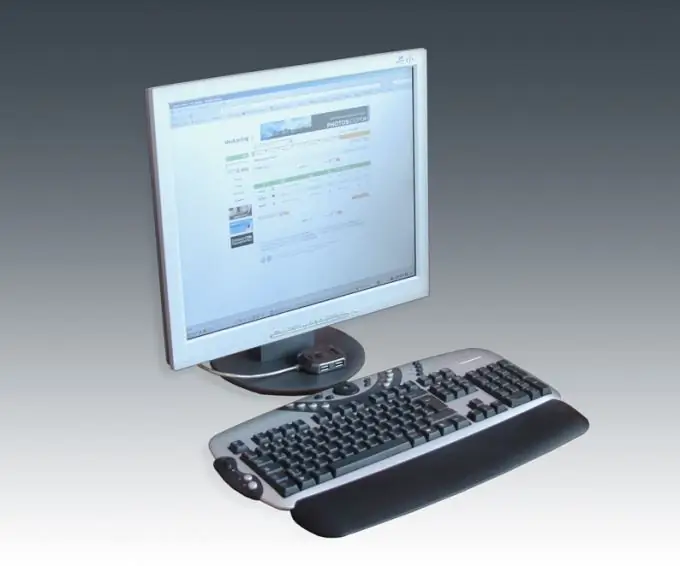
Cov Lus Qhia
Kauj ruam 1
Nias lub yeej ntawm lub pob hauv qab ntawm koj daim keyboard. (Nws qhia txog lub logo Windows.) Cov ntawv qhia zaub mov "Start" yuav qhib tom hauv ntej.
Kauj ruam 2
Hover koj tus nas dhau ntawm daim duab peb sab me me hauv qab ntawm cov ntawv qhia zaub mov, lossis nyem Turn Off Computer. Xaiv Log Tawm lossis Hloov Tus Neeg Siv. Hauv thawj kis, kev ua haujlwm ntawm txhua qhov qhib cov haujlwm yuav ua haujlwm tas mus, thiab hauv ob lawv yuav ua haujlwm txuas mus ntxiv.
Kauj ruam 3
Tom qab ntawd, lub monitor yuav tua ib pliag, thiab tom qab ntawd lub vijtsam yuav nug koj kom xaiv ib tus lej nkag mus rau hauv lub system. Nyem rau Tus Thawj Tswj Haujlwm. Sau rau tus thawj tswj hwm tus password thiab nias Enter.
Tus ntawd yog nws, tam sim no koj tau nkag mus rau tag nrho cov kev ua haujlwm kaw lus.







